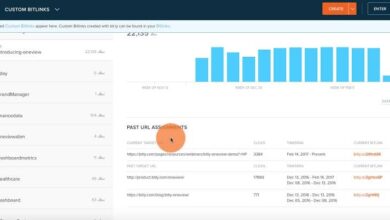Hoe het dual-bootmenu in Windows stap voor stap met Linux te verwijderen
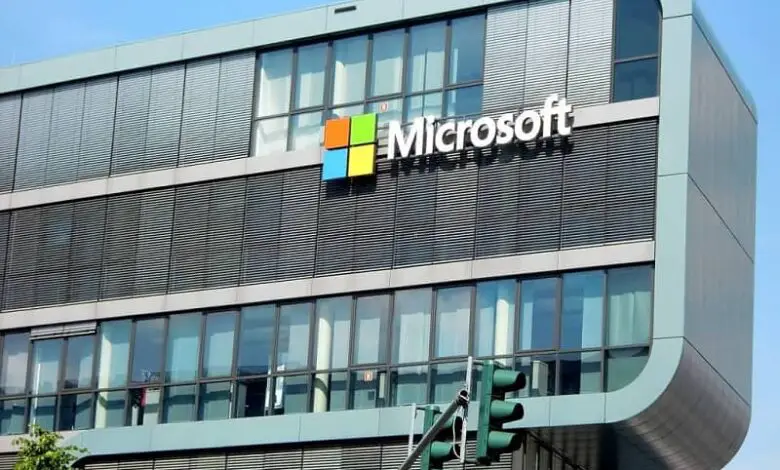
Si vous avez twee besturingssystemen op één computer geïnstalleerd, zoals Windows en Linux, maar je wilt er maar één houden, dit artikel zal erg handig voor je zijn. Later zullen we u laten zien hoe verwijder het dual boot-menu onder Windows met Linux.
Momenteel hebben veel gebruikers ont algemeen maximaal drie besturingssystemen geïnstalleerd op hun computer , dus het is gebruikelijk dat ze er uiteindelijk een verwijderen. Daarom zijn we nodigen u uit om de volgende secties rustig te lezen: die we je hieronder laten zien.
Stappen om het dubbele opstartmenu te verwijderen op Windows met Linux
Allereerst moet je zeker weten dat je gaat verwijder het juiste besturingssysteem van de bijbehorende score. Ook is het belangrijk dat het besturingssysteem dat op de computer achterblijft goed werkt, hiervoor moet je het volgende doen:
- Selecteer de Windows Start-knop, typ in de zoekbalk "Computerbeheer" en open deze zodra deze in de lijst met resultaten verschijnt.
- Vervolgens moet u de optie "Schijfbeheer" selecteren.
- Je kan nu bekijk de lijst met alle harde schijven en partities op uw computer. Dit is het moment waarop u ervoor moet zorgen dat de partitie die u wilt wissen niet actief is, omdat bij het wissen van een actieve partitie het systeem niet goed kan opstarten.
- Als u het geïnstalleerde besturingssysteem moet wissen op een partitie die als actief is gemarkeerd, moet u een andere partitie op de computer markeren die u als actief wilt houden.
- Hiervoor moet je klik met de rechtermuisknop mouse op die partitie en markeer deze als actief en je hebt de eerste stap van het proces al voltooid.
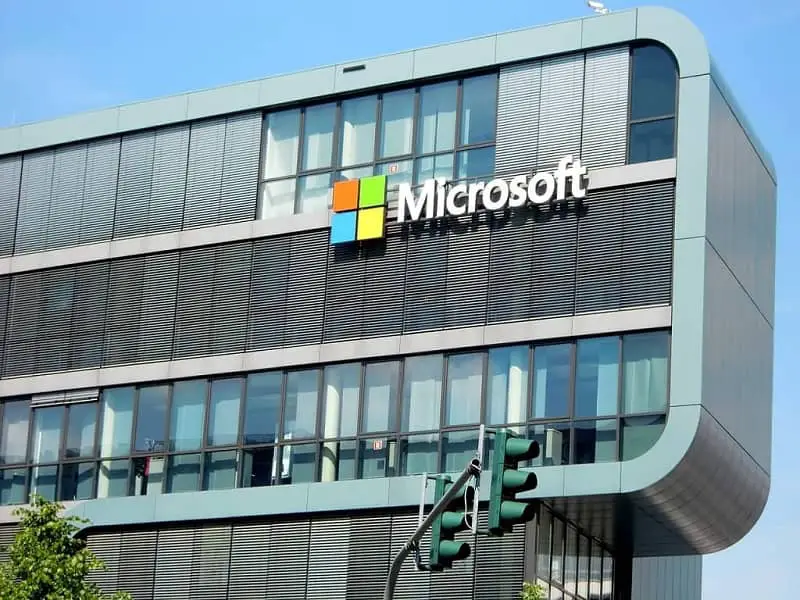
Hoe verwijder ik het besturingssysteem uit het keuzemenu voor besturingssystemen bij het opstarten van het systeem?
In dit gedeelte leren we u alles wat u moet doen om het proces voort te zetten. verwijdering van het dubbele opstartmenu in Windows met Linux. Met andere woorden, als u de stappen in het vorige gedeelte hebt voltooid, moet u doorgaan met de stappen die we u hieronder laten zien.
- Nogmaals, je moet het Windows-menu openen, maar deze keer moet je "misconfig" in de zoekmachine typen en het openen.
- Vervolgens ziet u dat er een nieuw venster verschijnt waarin u de optie 'Accepteren' bovenaan dat venster moet selecteren.
- Selecteer nu het tabblad "Opstarten" en in de lijst die net eronder verschijnt, moet u klik op het systeem dat u wilt verwijderen . Als u klaar bent, klikt u op de optie "Verwijderen" en vervolgens op "OK".
- Als het besturingssysteem dat u op uw computer wilt behouden niet als standaard is gemarkeerd, moet u het in de lijst selecteren en vervolgens klik op de optie "Als standaard instellen" .
- Ten slotte zult u zien dat er een systeemconfiguratievenster verschijnt waarin u op de optie 'Opnieuw opstarten' moet klikken.
Hoe de harde schijf te formatteren om ruimte te besparen na het verwijderen van het dubbele opstartmenu
Nadat u uw computer opnieuw hebt opgestart, moet u: verbinding maken met het besturingssysteem dat u hebt bewaard . Dan raden we je aan om wat vrij te maken ruimte op de harde schijf waar het verwijderde besturingssysteem zich bevond, daarvoor hoeft u alleen de volgende instructies te volgen:
- Klik eerst op het pictogram "Computer" op het bureaublad. Klik vervolgens met de rechtermuisknop op het station waar het besturingssysteem dat u zojuist hebt verwijderd zich bevond en selecteer de optie "Formatteren".

- Nu verschijnt er een nieuw venster waarin u de optie "Formaat" moet selecteren .
- Vervolgens ziet u nog een pop-upvenster waarin het systeem ons waarschuwt voor de gevolgen van: de harde schijf van uw pc formatteren . Klik gewoon op de knop "OK".
- Wanneer het hele proces is voltooid, verschijnt er een venster met het volgende bericht "Formatteren voltooid". Hier hoeft u alleen maar op de optie "Accepteren" te klikken.
- Dit is hoe we de schijf volledig leegmaken waar het besturingssysteem zich bevond dat we hebben geëlimineerd door de vorige stappen te volgen.
Zoals je misschien hebt gemerkt, is het proces van verwijdering van het dual-boot-menu in Windows met Linux is heel eenvoudig. U hoeft alleen de stappen die we u hierboven laten zien naar de letter te volgen.